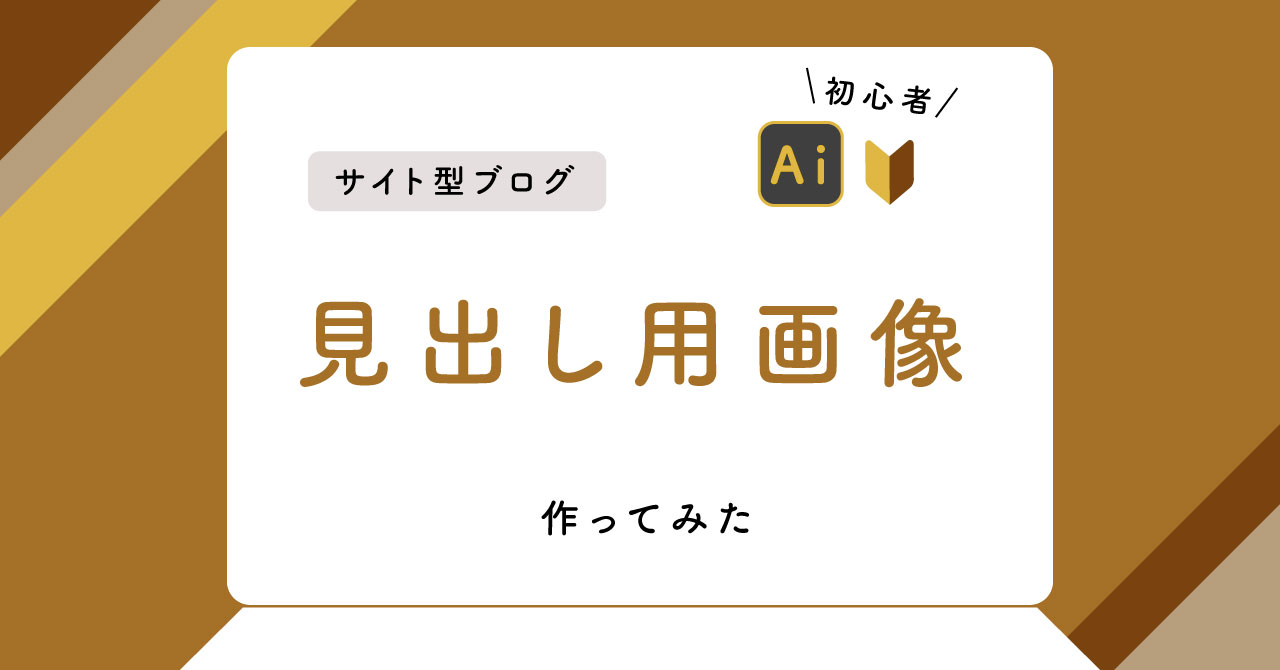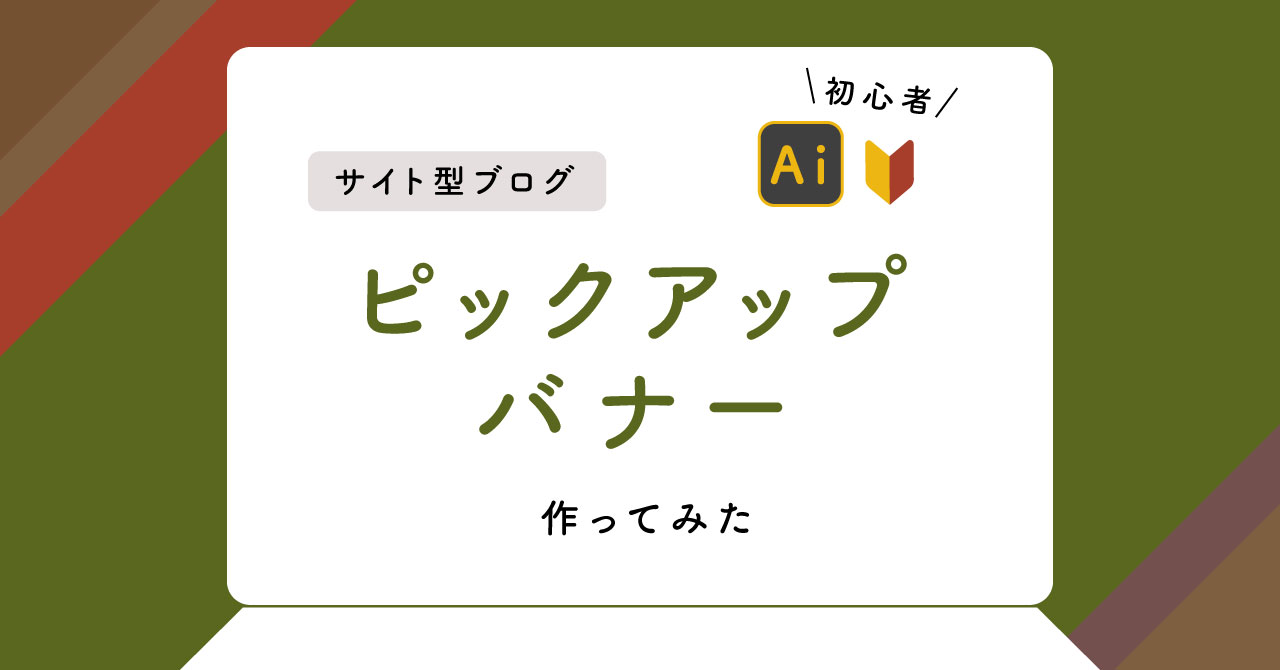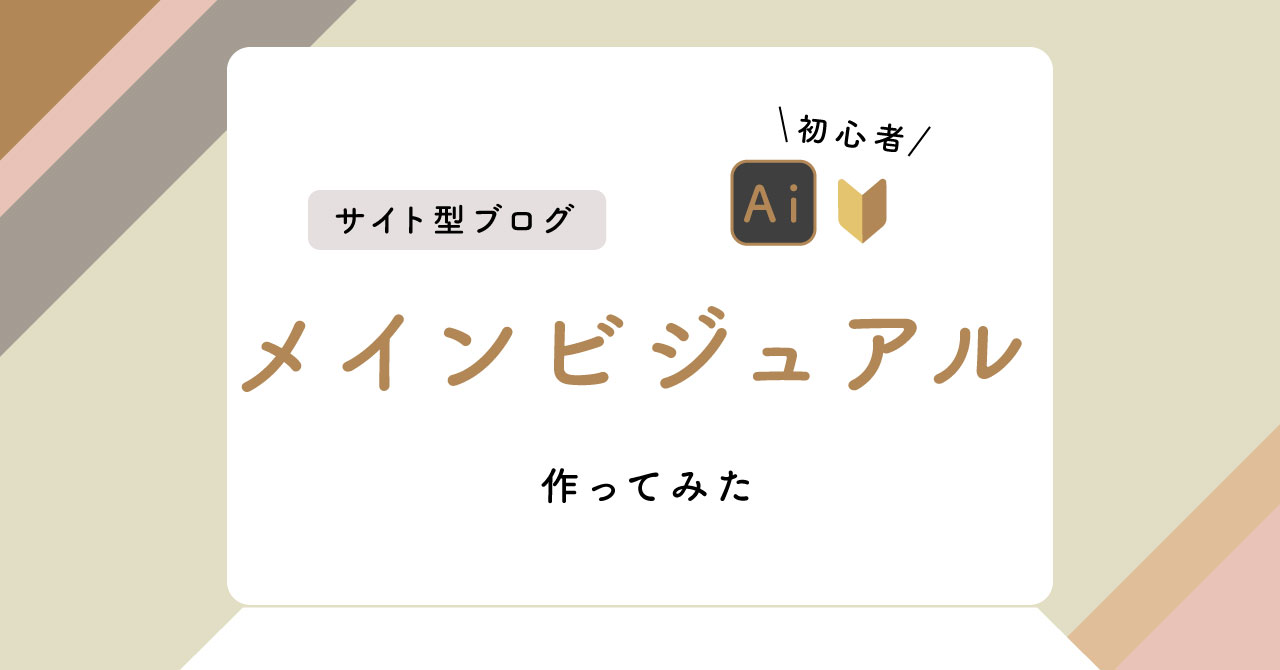エルゴノミクスマウスに興味があるけど、ほんとうにいいものなの?使っている人の感想を聞きたい。
そう思っているなら、本記事が少しは役に立つかもしれません。
パソコン作業による手首の違和感に耐えきれず、エルゴノミクスマウスを購入しました。

正直、もう通常のマウスには戻れません。
それほど気に入っています。
本記事で詳しくレビューしてみたいと思います。
よろしければぜひご覧ください。
エルゴノミクスマウスの特徴


エルゴノミクスマウスと通常のマウスを比較した写真がこちらです。
左右のクリックボタンがともに右側に寄っているのがわかります。
手を添えたとき自然な角度になるような設計なのだそう。



自然にしていれば、手のひらは内側に向きますよね。
通常のマウスと比べて大きさもあります。
好みにもよりますが、わたしは大きめサイズのほうが作業しやすいと感じました。
①【ナカバヤシ】MUS-RKF169
まずはナカバヤシのMUS-RKF169です。
お店で見本を何度も試して購入しました。
つかんだ感覚




まるでホイップクリームのような形です。
親指がめりこむので、つかみ心地は好みが分かれるかな……と思います。



わたしは、めりこまないほうがいいなぁと感じました。
なお、大きめサイズですが重くはありません。
軽々スムーズに操作できます。
クリックとスクロール




右側から見た写真です。
クリック、スクロールともにソフトな感触で非常に静かです。
ここが一番のメリットですね。



特にスクロールは超なめらか!まったく音がしません。
また、小指が底辺につかないような工夫がなされています。
機能性




左側から見た写真です。
親指のボタンは3つ。
それぞれ「進む」「戻る」「スピード調整」のボタンです。



位置も押し心地も申し分ないです。ノーストレス。
左右のクリックボタンと合わせると、ボタンは全部で5つ!
②【マイクロソフト】L6V−00013
もう一つは、マイクロソフトのL6V−00013です。
キーボードを購入した際にセットでついてきました。
キーボードのレビューはこちら


つかんだ感覚




まぁるい形をしています。
親指をのせるくぼみがあるのもポイントです。
この丸みとくぼみが心地よくフィット!
つかむというより、のせている感覚で気持ちがいいです。
ただし、ちょっと重いと感じます。
手が極端に疲れるということはありませんが
軽さを求める人にとってはデメリットかもしれません。
クリックとスクロール




右側から見た写真です。
クリックとスクロールの感覚はしっかりめ。
押し心地はダイレクトに伝わり、カチカチ音とコロコロ音が目立ちます。
機能性




左側から見た写真です。
親指ボタンは2つ。
それぞれ「スタートメニュー」と「戻る」のボタンです。
「戻る」ボタンはちょっと押しにくいと感じます。
「スタートメニュー」は便利なのでしょうけど、結局カーソルを使ってしまって……



親指ボタンはいずれもまったく使っていません(苦笑)
機能性の面では、ナカバヤシのマウスのほうが上だといえそうです。
リストレストでさらに手首へのやさしさUP
わたしが現在使っているのは②マイクロソフトのマウスです。
このマウスは底上げ感があるため、リストレストがあったほうが操作しやすいと感じます。


もともと持っていたリストレスト付きマウスパッド。
通常のマウスではあまり効果が感じられず、ずっと使っていませんでした。
マウスを変えて以来、重宝しています。


腕から親指の先までが一直線。
肘置きの高さとマッチして、手首の負担をさらに軽減させることができました。
肘置きのレビューはこちら


まとめ:エルゴノミクスマウスの使い心地を試してみて
本記事では、手首にやさしいエルゴノミクスマウスを2つ紹介しました。
現在おもに使っているのはマイクロソフトのマウスですが、ナカバヤシのマウスも気に入っています。



気分に応じて2つを交互に使っていく予定です。
いずれも手首にやさしい設計なので、通常のマウスにはもう戻れません。
パソコン操作で手首に違和感があるなら、ぜひ検討してみてください。
最後までご覧いただきありがとうございました。